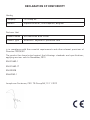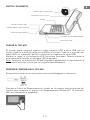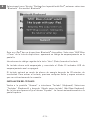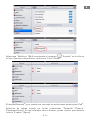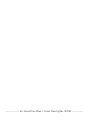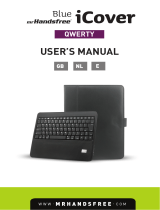Mr Handsfree Blue iCover Manual de usuario
- Categoría
- Teclados de dispositivos móviles
- Tipo
- Manual de usuario
Este manual también es adecuado para

USER’S MANUAL
GB NL E

DECLARATION OF CONFORMITY
Hereby,
Company TE-Group NV
Address: Kapelsestraat 61, 2950 Kapellen, Belgium
Declares that
Product Name mr Handsfree Blue iCover
Product Type Bluetooth
®
keyboard + protective case
is in compliance with the essential requirements and other relevant provisions of
Directive 1999/5/EC.
The product has been tested against the followings standards and specifications,
applying versions valid in November, 2012:
EN 301489-1
EN 301489-17
EN 300328
EN 60950-1
Joseph van Oosterum, CEO TE-Group NV, 12-11-2012

E
PARTES Y ELEMENTOS
CARGAR EL TECLADO
El teclado puede cargarse usando el cable cargador USB a micro USB que se
facilita. Conecte el final del cable micro USB en el teclado. Conecte el otro lado del
cable USB a su ordenador/ portátil o cualquier otro aparato de carga USB.
Durante la carga, la luz indicadora LED rojo estará iluminada. Cuando la batería
esté totalmente cargada, el indicador LED se apagará.
Nota: Cuando la luz indicadora LED azul parpadea rápidamente, la capacidad de la
batería está muy baja y tiene que ser cargada inmediatamente.
ENCENDER / EMPAREJAR EL TECLADO
Encienda el teclado con el interruptor de encendido/apagado a la derecha.
Presione el botón de Emparejamiento situado en la esquina inferior derecha del
teclado para comenzar el proceso de Emparejamiento Bluetooth
®
. El indicador
LED azul comenzará a parpadear.
Abertura para cámara iPad
®
Funda protectora en cuero
Teclado
Indicador LED de carga
Indicador LED de emparejamiento
Botón de emparejamiento
Puerto micro USB
Interruptor de encendido/apagado
- E 11 -

Seleccione el icono “Ajustes” (Settings) en la pantalla del iPad
®
, entonces seleccione
“Bluetooth”. Enciende el Bluetooth
®
.
Deje a su iPad
®
buscar dispositivos Bluetooth
®
disponibles. Seleccione “MHF Blue
i-Cover” de la lista de dispositivos: aparecerá un código de emparejamiento en la
pantalla.
Introduzca este código seguido de la tecla “Intro” (Enter) usando el teclado.
Su teclado ahora está emparejado y conectado al iPad
®
. El indicador LED de
emparejamiento azul se apagará.
El teclado entrará en modo de ahorro de energía después de 30 minutos de
inactividad. Para activar el teclado, presione cualquier botón y espere mientras
que se está restaurando la conexión.
INSTALACIÓN DEL TECLADO
Vuelva a la pantalla “General” e introduzca “Teclado” (Keyboard). Seleccione
“Teclados” (Keyboards) y después “Añadir nuevo teclado” (Add New Keyboard).
De la lista que aparece elija el idioma “Español”. Le llevará automáticamente a la
pantalla previa.
E
- E 12 -

Seleccione “Modificar” (Edit) arrastrando el recuadro “Español” en lo alto de
la lista. Una vez se haya hecho, seleccione “Listo” (Done).
El teclado Bluetooth
®
ya se puede usar con todas las aplicaciones de texto para iPad
®
.
Selección de idioma usando las teclas combinadas “Comando”-“Espacio”
(Command-Space): Si hay instalados varios idiomas, puede rotarlos presionando
la tecla “Espacio” (Space).
E
- E 13 -

Para seleccionar caracteres especiales o acentos, tiene que mantener el botón
“Alt-Optión” presionado mientras que presiona el botón que usted presionaría
normalmente en un teclado QWERTY europeo estándar. Por ejemplo, “Alt-
Option”+”n” y ”n” separado = ñ “Alt-Option”+”2”= € “Alt-Option”+”s”= ß
SPECIAL IPAD
®
FUNCTION BUTTONS
1. Inicio (Home)/Escape
2. Brillo -
3. Brillo +
4. Teclado virtual
5. Búsqueda
6. Presentación de imágenes
SERVICIO AL CLIENTE
Para todas las preguntas sobre el producto, por favor póngase en contacto con:
support@mrhandsfree.com.
ELIMINACIÓN
No elimine los aparatos eléctricos en la basura doméstica; acuda
antes bien a los puntos de recogida de su comunidad. Pregunte a su
ayuntamiento sobre los lugares en que se encuentren los emplazamientos
de colecta.
Si los aparatos eléctricos se desechan incontroladamente, por causa de la corrosión
pueden acceder a las aguas subterráneas substancias peligrosas y, por ende,
acceder ástas a la cadena alimenticia o bien intoxicar la flora y la fauna durante
años. Si substituye el aparato por otro nuevo, el vendedor está legalmente obligado
a aceptar el aparato viejo gratuitamente a fin de eliminarlo.
GARANTÍA
Copyright © mr Handsfree. Mr Handsfree es una marca registrada de TE-Group
NV. La marca mr Handsfree representa una calidad de producto superior y una
excelente atención al cliente. Por esto es por lo que mr Handsfree garantiza este
producto contra todos los defectos materiales y de mano de obra durante un
periodo de dos (2) años a partir de la fecha de compra original del producto. Las
condiciones de esta garantía y el alcance de la responsabilidad de mr Handsfree
bajo esta garantía están disponibles en www.mrhandsfree.com.
E
1 2 3 4 5 6 7 8 9 10 11 12 13 14 15 16 17
7. Seleccionar todo
8. Copiar
9. Pegar
10. Cortar
11. Pista anterior
12. Reproducir/Pausa
13. Pista siguiente
14. Apagar la pantalla
15. Volumen -
16. Volumen +
17. Mute
- E 14 -

------------ mr Handsfree Blue i-Cover Qwerty/06-13/V02 ----------
Transcripción de documentos
USER’S MANUAL GB NL E DECLARATION OF CONFORMITY Hereby, Company TE-Group NV Address: Kapelsestraat 61, 2950 Kapellen, Belgium Declares that Product Name mr Handsfree Blue iCover Product Type Bluetooth® keyboard + protective case is in compliance with the essential requirements and other relevant provisions of Directive 1999/5/EC. The product has been tested against the followings standards and specifications, applying versions valid in November, 2012: EN 301489-1 EN 301489-17 EN 300328 EN 60950-1 Joseph van Oosterum, CEO TE-Group NV, 12-11-2012 PARTES Y ELEMENTOS E Abertura para cámara iPad® Funda protectora en cuero Teclado Indicador LED de carga Indicador LED de emparejamiento Botón de emparejamiento Interruptor de encendido/apagado Puerto micro USB CARGAR EL TECLADO El teclado puede cargarse usando el cable cargador USB a micro USB que se facilita. Conecte el final del cable micro USB en el teclado. Conecte el otro lado del cable USB a su ordenador/ portátil o cualquier otro aparato de carga USB. Durante la carga, la luz indicadora LED rojo estará iluminada. Cuando la batería esté totalmente cargada, el indicador LED se apagará. Nota: Cuando la luz indicadora LED azul parpadea rápidamente, la capacidad de la batería está muy baja y tiene que ser cargada inmediatamente. ENCENDER / EMPAREJAR EL TECLADO Encienda el teclado con el interruptor de encendido/apagado a la derecha. Presione el botón de Emparejamiento situado en la esquina inferior derecha del teclado para comenzar el proceso de Emparejamiento Bluetooth®. El indicador LED azul comenzará a parpadear. - E 11 - E Seleccione el icono “Ajustes” (Settings) en la pantalla del iPad®, entonces seleccione “Bluetooth”. Enciende el Bluetooth®. Deje a su iPad® buscar dispositivos Bluetooth® disponibles. Seleccione “MHF Blue i-Cover” de la lista de dispositivos: aparecerá un código de emparejamiento en la pantalla. Introduzca este código seguido de la tecla “Intro” (Enter) usando el teclado. Su teclado ahora está emparejado y conectado al iPad®. El indicador LED de emparejamiento azul se apagará. El teclado entrará en modo de ahorro de energía después de 30 minutos de inactividad. Para activar el teclado, presione cualquier botón y espere mientras que se está restaurando la conexión. INSTALACIÓN DEL TECLADO Vuelva a la pantalla “General” e introduzca “Teclado” (Keyboard). Seleccione “Teclados” (Keyboards) y después “Añadir nuevo teclado” (Add New Keyboard). De la lista que aparece elija el idioma “Español”. Le llevará automáticamente a la pantalla previa. - E 12 - E Seleccione “Modificar” (Edit) arrastrando el recuadro “Español” en lo alto de la lista. Una vez se haya hecho, seleccione “Listo” (Done). El teclado Bluetooth® ya se puede usar con todas las aplicaciones de texto para iPad®. Selección de idioma usando las teclas combinadas “Comando”-“Espacio” (Command-Space): Si hay instalados varios idiomas, puede rotarlos presionando la tecla “Espacio” (Space). - E 13 - E Para seleccionar caracteres especiales o acentos, tiene que mantener el botón “Alt-Optión” presionado mientras que presiona el botón que usted presionaría normalmente en un teclado QWERTY europeo estándar. Por ejemplo, “AltOption”+”n” y ”n” separado = ñ “Alt-Option”+”2”= € “Alt-Option”+”s”= ß SPECIAL IPAD® FUNCTION BUTTONS 1 2 3 4 5 6 1. Inicio (Home)/Escape 2. Brillo 3. Brillo + 4. Teclado virtual 5. Búsqueda 6. Presentación de imágenes 7 8 9 10 11 12 7. Seleccionar todo 8. Copiar 9. Pegar 10. Cortar 11. Pista anterior 12. Reproducir/Pausa 13 14 15 16 17 13. Pista siguiente 14. Apagar la pantalla 15. Volumen 16. Volumen + 17. Mute SERVICIO AL CLIENTE Para todas las preguntas sobre el producto, por favor póngase en contacto con: [email protected]. ELIMINACIÓN No elimine los aparatos eléctricos en la basura doméstica; acuda antes bien a los puntos de recogida de su comunidad. Pregunte a su ayuntamiento sobre los lugares en que se encuentren los emplazamientos de colecta. Si los aparatos eléctricos se desechan incontroladamente, por causa de la corrosión pueden acceder a las aguas subterráneas substancias peligrosas y, por ende, acceder ástas a la cadena alimenticia o bien intoxicar la flora y la fauna durante años. Si substituye el aparato por otro nuevo, el vendedor está legalmente obligado a aceptar el aparato viejo gratuitamente a fin de eliminarlo. GARANTÍA Copyright © mr Handsfree. Mr Handsfree es una marca registrada de TE-Group NV. La marca mr Handsfree representa una calidad de producto superior y una excelente atención al cliente. Por esto es por lo que mr Handsfree garantiza este producto contra todos los defectos materiales y de mano de obra durante un periodo de dos (2) años a partir de la fecha de compra original del producto. Las condiciones de esta garantía y el alcance de la responsabilidad de mr Handsfree bajo esta garantía están disponibles en www.mrhandsfree.com. - E 14 - ------------ mr Handsfree Blue i-Cover Qwerty/06-13/V02 -----------
 1
1
-
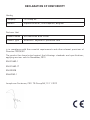 2
2
-
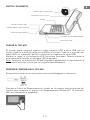 3
3
-
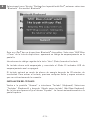 4
4
-
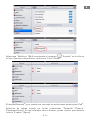 5
5
-
 6
6
-
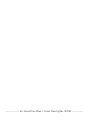 7
7
Mr Handsfree Blue iCover Manual de usuario
- Categoría
- Teclados de dispositivos móviles
- Tipo
- Manual de usuario
- Este manual también es adecuado para
Artículos relacionados
-
 Mr Handsfree Blue iCover Mini 1-2-3 El manual del propietario
Mr Handsfree Blue iCover Mini 1-2-3 El manual del propietario
-
 Mr Handsfree Blue iCover Mini 1-2-3 El manual del propietario
Mr Handsfree Blue iCover Mini 1-2-3 El manual del propietario
-
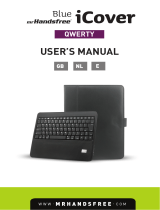 Mr Handsfree Blue iCover for iPad 2-3-4 El manual del propietario
Mr Handsfree Blue iCover for iPad 2-3-4 El manual del propietario
-
 Mr Handsfree Blue iCover for iPad Air 1-2 El manual del propietario
Mr Handsfree Blue iCover for iPad Air 1-2 El manual del propietario
-
Mr Handsfree Blue TabCover for Tab 2 El manual del propietario
-
Mr Handsfree Blue TabCover for Tab 2 El manual del propietario
-
 Mr Handsfree Blue iCover for iPad Air 1-2 El manual del propietario
Mr Handsfree Blue iCover for iPad Air 1-2 El manual del propietario
-
 Mr Handsfree Blue iCover for iPad 2-3-4 El manual del propietario
Mr Handsfree Blue iCover for iPad 2-3-4 El manual del propietario
-
Mr Handsfree Blue TabCover for Tab 2 El manual del propietario